ओह, कुछ गलत हुआ - Microsoft खाता लॉगिन त्रुटि
यदि आप त्रुटि संदेश का सामना करते हैं उफ़, जब आप अपने (Oops, something went wrong)Microsoft खाता क्रेडेंशियल्स का उपयोग करके अपने विंडोज 10 डिवाइस में साइन इन करने का प्रयास करते हैं तो कुछ गलत हो जाता है, तो यह पोस्ट आपकी मदद करने के लिए है। इस पोस्ट में, हम इस मुद्दे का सबसे उपयुक्त समाधान प्रदान करेंगे।
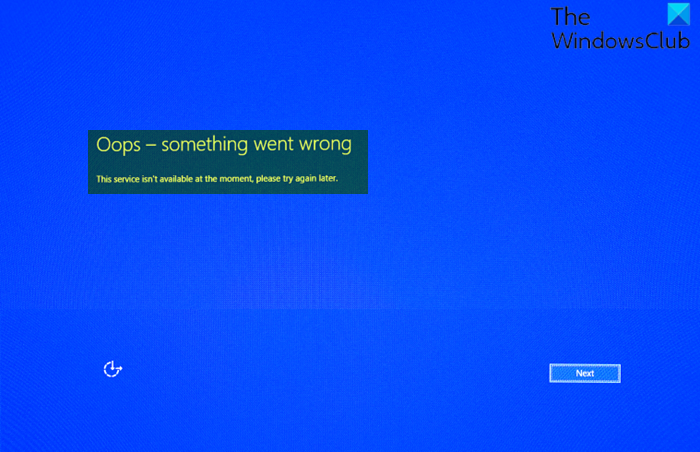
जब आप इस समस्या का सामना करते हैं, तो आपको निम्न पूर्ण त्रुटि संदेश प्राप्त होगा;
Oops – something went wrong
This service isn’t available at the moment, please try again later.
ओह, कुछ गलत हुआ - Microsoft खाता(– Microsoft Account) लॉगिन त्रुटि
पहली चीज जो आप करना चाहते हैं वह है अपने ब्राउज़र कैश को साफ़ करना(clear your browser cache) और 5-10 मिनट कहने के बाद एक या दो बार पुनः प्रयास करें और देखें कि क्या यह काम करता है। यदि नहीं, तो उम्मीद है कि इनमें से कोई एक सुझाव आपकी मदद करेगा:
- अपना लॉगिन विवरण सत्यापित करें
- एक अस्थायी खाता बनाएँ
- (Make)सुनिश्चित करें कि Microsoft खाता ' अनुमति दें(Allow) ' पर सेट है
- स्थानीय खाते से लॉगिन करें
- क्रेडेंशियल फ़ोल्डर हटाएं।
आइए सूचीबद्ध समाधानों में से प्रत्येक से संबंधित प्रक्रिया के विवरण पर एक नज़र डालें।
नीचे दिए गए समाधानों को आजमाने से पहले, आप सुरक्षित मोड में बूट कर सकते हैं और विंडोज 10 को अपडेट(boot into Safe Mode and update Windows 10) कर सकते हैं और देख सकते हैं कि समस्या हल हो गई है या नहीं।
1] अपना लॉगिन विवरण सत्यापित करें
सुनिश्चित करें(Make) कि कीबोर्ड/भाषा उपयुक्त है और कैप्स लॉक बंद है(Caps Lock is off) । यदि इनमें से कोई भी मामला नहीं है, तो आप अपना माइक्रोसॉफ्ट खाता पासवर्ड रीसेट कर सकते हैं और फिर अपने विंडोज 10 डिवाइस पर फिर से लॉग इन करने का प्रयास कर सकते हैं। यदि लॉगिन उसी त्रुटि के साथ असफल होता है, तो अगले समाधान का प्रयास करें।
2] एक अस्थायी खाता बनाएँ
चूंकि आप अपने Microsoft खाते का उपयोग करके (Microsoft Account)Windows 10 में साइन इन करने में असमर्थ हैं, आप (Windows 10)कमांड प्रॉम्प्ट के माध्यम से एक स्थानीय व्यवस्थापक खाता बना(create a Local Administrator Account via Command Prompt) सकते हैं । एक बार जब आप स्थानीय खाता बना लेते हैं, तो आप अपनी फ़ाइलों को नए खाते में स्थानांतरित कर सकते हैं ।
3] सुनिश्चित करें कि (Make)Microsoft खाता ' अनुमति दें(Allow) ' पर सेट है
स्थानीय समूह नीति संपादक(Local Group Policy Editor) में एक अनुमति नीति है जो Microsoft खाते(Microsoft Account) से संबंधित है और इसे डिफ़ॉल्ट रूप से अक्षम किया जाना चाहिए। इसलिए, आपको यह सुनिश्चित करने की आवश्यकता है कि Microsoft खाता(Microsoft Account) अनुमति पर सेट है। जैसा कि यहां बताया गया है , आपको (as described here)Allow/Block Microsoft accounts सेटिंग को बदलना होगा ।
4] स्थानीय खाते से लॉगिन करें
यदि आपने पहले अपने विंडोज 10 डिवाइस पर एक स्थानीय खाता स्थापित किया(set up a local account) है और आप साइन-इन स्क्रीन पर जा सकते हैं, तो आप इसके बजाय स्थानीय खाता क्रेडेंशियल के साथ लॉग इन कर सकते हैं।
5] क्रेडेंशियल फ़ोल्डर हटाएं
आपके क्रेडेंशियल (और सभी विंडोज़-संग्रहीत(Windows-stored) क्रेडेंशियल) एक समर्पित फ़ोल्डर में सहेजे जाते हैं। यदि कुछ संबंधित सिस्टम फ़ाइलें दूषित हो जाती हैं, तो आप इस समस्या का सामना कर सकते हैं।
हो सकता है कि आप पहले क्रेडेंशियल मैनेजर से सभी क्रेडेंशियल्स को साफ़(clear all Credentials from Credential Manager) करना चाहें और देखें कि इससे मदद मिलती है या नहीं।
यदि यह मदद नहीं करता है, तो आप इसकी सामग्री के साथ क्रेडेंशियल फ़ोल्डर को हटा सकते हैं। (Credentials)लॉग इन करने के बाद, क्रेडेंशियल(Credentials) फ़ोल्डर फिर से बनाया जाएगा।
Windows 10 पर (Windows 10)क्रेडेंशियल(Credentials) फ़ोल्डर को हटाने के लिए, निम्न कार्य करें:
- रन डायलॉग को इनवाइट करने के लिए Windows key + R दबाएं ।
- रन(Run) डायलॉग बॉक्स में, नीचे पर्यावरण चर टाइप करें और एंटर दबाएं(Enter) :
%localappdata%
- स्थान पर, Microsoft(Microsoft) फ़ोल्डर को खोलने के लिए उस पर डबल-क्लिक करें ।
- फ़ोल्डर में, क्रेडेंशियल(Credentials) फ़ोल्डर का पता लगाएं और उसे हटा दें।
- पीसी को पुनरारंभ करें।
बूट पर अपने Microsoft खाते(Microsoft Account) से लॉग इन करने का प्रयास करें और देखें कि क्या समस्या हल हो गई है। यदि नहीं, तो अगले समाधान का प्रयास करें।
संबंधित पोस्ट: (Related post: )आपके द्वारा दर्ज की गई उपयोगकर्ता आईडी मौजूद नहीं है - Microsoft खाता त्रुटि(The User ID you entered does not exist – Microsoft account error)
Related posts
Microsoft खाते और स्थानीय खाते के लिए पासवर्ड समाप्ति तिथि सेट करें
विंडोज 10 पर माइक्रोसॉफ्ट अकाउंट साइन इन एरर 0x800706d9
आपके द्वारा दर्ज किया गया Microsoft खाता मौजूद नहीं है
Microsoft खाते में 2-चरणीय सत्यापन कैसे सक्षम करें
माइक्रोसॉफ्ट अकाउंट को स्थायी रूप से कैसे बंद या डिलीट करें
Microsoft खाते से विश्वसनीय पीसी कैसे निकालें
Microsoft खाते से उत्पाद और सेवा प्रदर्शन डेटा हटाएं
अपना Microsoft खाता पासवर्ड कैसे बदलें या रीसेट करें
Microsoft Edge को बिल्ट-इन एडमिनिस्ट्रेटर अकाउंट [SOLVED] का उपयोग करके नहीं खोला जा सकता है
GitHub या Google खाते को Microsoft खाते से कैसे लिंक करें
माइक्रोसॉफ्ट अकाउंट हैक हो गया? मदद यहाँ है!
Chrome के लिए Windows 10 खाते और मेरे ऐप्स सुरक्षित साइन-इन एक्सटेंशन
आपका उपकरण ऑफ़लाइन है। कृपया अंतिम पासवर्ड के साथ साइन इन करें
माइक्रोसॉफ्ट अकाउंट पासवर्ड कैसे रीसेट करें
मिक्सर खाते को अपने Microsoft खाते से कैसे लिंक करें
अपना खाता ठीक करें इस Microsoft खाते में नहीं बदला गया 0x80070426
डेस्कटॉप के लिए स्काइप के साथ एक स्काइप आईडी को माइक्रोसॉफ्ट अकाउंट से कैसे लिंक करें
Microsoft या MSbill.info से बिलिंग शुल्क की जाँच कैसे करें
मेरा Microsoft खाता सुरक्षा जानकारी परिवर्तन अभी भी लंबित क्यों है?
Microsoft खाते के लिए सुरक्षा कुंजी कैसे सेट करें
